Aunque la palabra productividad puede generar alergia a más de uno porque solemos asociarla a trabajar más, tiene también mucho que ver con trabajar mejor, con obtener más y mejores resultados del tiempo que dedicamos al trabajo, con aprovechar mejor esa parte profesional de nuestro día a día y, en definitiva, con gestionar mejor la parcela de nuestra vida que ocupa nuestra vida laboral para que sea eso, una parcela acotada.
La clave para conseguir eso está en la organización, algo no siempre fácil según el sector en el que uno se desenvuelva. Pero si hay oficinas, reuniones y grupos de trabajo de por medio, igual este artículo os ofrece alguna idea útil.
Los consejos en cuestión no son nuestros, sino proporcionados por Google Workspace, que nos invita a probar ocho funcionalidades para que el año 2023 sea más productivo o, al menos, más llevadero.
Conoce mejor en qué empleas el tiempo
Si tienes una agenda apretada, la categorización por colores del Calendario de Google te ayudará a entender mejor cómo usas el tiempo. Si asignas a cada evento una etiqueta de color, Time Insights te dará una idea de cuánto dedicas, por ejemplo, a reuniones. Así podrás gestionar mejor el tiempo que dedicas a cada tipo de evento.
Define tu horario de trabajo y tu ubicación
En los entornos remotos e híbridos, es más que frecuente el trabajo a deshoras. Una forma de intentar controlarlo es definir tu horario en el Calendario de Google. Si alguien programa una reunión fuera de tu horario de trabajo, recibirá una notificación.
También puedes definir tu ubicación de trabajo, porque no siempre estarás en la oficina. Si configuras cuándo sí vas a estar, a jefes y compañeros les será más fácil programar reuniones presenciales, por ejemplo.
Asigna franjas de tiempo para que otros programen reuniones
Otra de las opciones es bloquear lapsos de tiempo, con la función "Appointment slots" del Calendario, para que otros programen reuniones con nosotros. El funcionamiento es similar a la configuración de notificaciones fuera de la oficina: creas un nuevo evento y marcas la opción "Franja horaria para citas". Así indicas que en ese tiempo estarás disponible para ello.
También puedes crear una versión web de tu calendario, que puedes compartir con otros, para que les resulte más sencillo organizar reuniones. Otra posibilidad es utilizar la función de configuración de citas, para compartir tu disponibilidad con personas externas a través de una página de reservas. Así evitaremos esa ristra de mensajes hasta dar con un momento de coincidencia.
Consulta las tareas pendientes
Si activas la función “Tareas” en el Calendario tendrás siempre a la vista la lista de cosas pendientes. Esta opción permite llevar un seguimiento de tareas atrasadas y personalizar la programación recurrente desde el Calendario.
Filtra el correo electrónico para minimizar el ruido
Nos ha pasado a todos, no sólo a la vuelta de vacaciones o de un fin de semana largo, sino muchas veces a diario. Abres la bandeja de entrada del correo y hay tantos mensajes pendientes que no sabes ni por dónde empezar. Para controlar un poco el caos, puedes establecer reglas en Gmail para redireccionar los mensajes según llegan a tu bandeja.
Si recibes muchas newsletters, puedes configurar un filtro con la condición “Has the words:unsubscribe”. Esos mensajes irán a otro espacio aparte donde podrás buscarlos cuando lo desees pero dejarán de distraerte (y de agobiarte). Otra posibilidad es configurar un filtro que por ejemplo marque con una estrella los mensajes de tu jefe, para atenderlos de forma prioritaria.
Escribe correos electrónicos más deprisa
Si a lo largo del día escribes docenas de mensajes, todo lo que ayude a responderlos más deprisa será bienvenido. Gmail permite ahora redactar mensajes más rápidamente con Smart Compose (redacción inteligente) y Smart Reply (respuesta inteligente), dos funciones que sugieren texto para completar nuestras frases y ahorran tiempo tecleando.
Y, si no llegas a leer todos los mensajes, las acciones para procesar mensajes sin abrirlos de Gmail permiten, por ejemplo, eliminar mensajes de tu bandeja de entrada o posponerlos. En este último caso, el mensaje vuelve más tarde como un correo no leído, en el momento que elijas.
Ponte al día de las reuniones
Las reuniones son un aspecto importante de muchos entornos laborales, y no siempre podemos asistir a todas. Para ponernos al día de lo que nos hemos perdido, Google Meet permite ver la grabación de una reunión y, si queremos agilizar esa puesta al día, las transcripciones automáticas de las reuniones generan en un documento una transcripción completa de una reunión en Meet.
Colabora en línea de manera más eficaz
Cuando quieras crear un nuevo documento para iniciar un proyecto, solo tienes que escribir doc.new en tu navegador, o "@" en un documento para generar una lista de personas y contenidos recomendados, como reuniones o documentos y archivos relacionados.
Estos documentos no tienen nada que ver con el texto plano, pues los usuarios tienen a su disposición un amplio conjunto de herramientas de personalización y organización, como plantillas de tablas para insertar rápidamente bloques para elementos comunes del flujo de trabajo como, por ejemplo, una hoja de control de los contenidos de un lanzamiento, activos de un proyecto, una hoja de revisión o la hoja de ruta del producto.
Todos estos consejos, y muchos más que se pueden encontrar online, no nos librarán de asistir a reuniones (a veces innecesarias), ni de tener que responder a pilas de correos electrónicos pendientes, pero puede que al menos reduzcan un poco la carga de todas esas tareas que, sin ser trabajo propiamente dicho, sí consumen demasiado tiempo de nuestra jornada laboral.





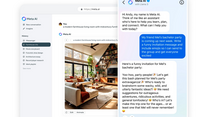
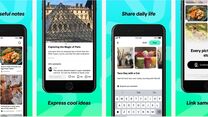
Comentar
0 Comentarios
Más comentarios